Kaip pataisyti Neturite leidimo išsaugoti šioje „Windows“ vietoje

Kai „Windows“ rodoma klaida „Neturite leidimo išsaugoti šioje vietoje“, tai neleis jums išsaugoti failų norimuose aplankuose.
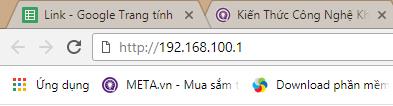
192.168.100.1 yra privatus IP adresas, kurį galima priskirti bet kuriam vietinio tinklo įrenginiui. Jis taip pat gali būti priskirtas kaip numatytasis kai kurių maršrutizatorių modelių IP adresas.
Šį adresą galima rankiniu būdu priskirti vietinio tinklo įrenginiams, sukonfigūruotiems naudoti šį adresų diapazoną, pvz., nešiojamiesiems kompiuteriams, išmaniesiems televizoriams, telefonams, staliniams kompiuteriams, planšetiniams kompiuteriams, „Chromecast“ ir kt., o kaip numatytasis maršruto parinktuvų adresas yra sukurtas IP adresas į prietaisą, kai jis pagamintas.
Pastaba: Adresai 192.168.100.1 ir 192.168.1.100 yra lengvai painiojami vienas su kitu. Namų tinklai naudoja 192.168.1.x adresus (pvz., 192.168.1.1), o ne 192.168.100.x adresus.
Kaip prisijungti prie r išorinio 192.168.100.1
Administratoriai gali prisijungti prie maršrutizatoriaus naudodami šį IP adresą, naudodami jį kaip URL adresą. Žiniatinklio naršyklėje įveskite šį adresą:
http://192.168.100.1
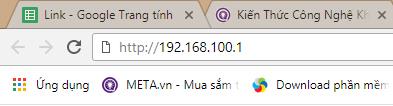
Pasiekus aukščiau nurodytą adresą, naršyklė paragins vartotoją įvesti administratoriaus vartotojo vardą ir slaptažodį.
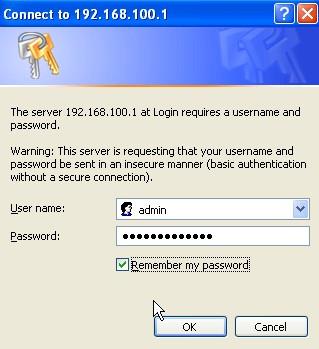
Administratoriai gali lengvai pakeisti maršrutizatoriaus IP adresą iš kito numatytojo arba pasirinktinio numerio į 192.168.100.1. Kai kurie žmonės, norėdami prisijungti prie maršrutizatoriaus, gali nuspręsti pakeisti šį adresą į įsimintinesnį adresą.
Pastaba: dauguma maršrutizatorių nenaudoja 192.168.100.1 kaip numatytojo IP adreso, o naudoja 192.168.1.1 , 192.168.0.1, 192.168.1.254 arba 192.168.10.1.
Nustatykite 192.168.100.1 kaip kliento IP adresą
Administratoriai gali pasirinkti priskirti adresą 192.168.100.1 bet kuriam vietinio tinklo įrenginiui, ne tik kelvedžiui. Tai galima padaryti automatiškai per DHCP arba rankiniu būdu generuojant statinį IP adresą .
Norint naudoti DHCP, maršruto parinktuvas turi būti sukonfigūruotas taip, kad jam skirtų adresų telkinyje būtų 192.168.100.1 adresas. Jei maršrutizatorius pradeda savo DHCP diapazoną adresu 192.168.1.1, dešimtys tūkstančių adresų diapazone su mažesniais numeriais, pvz., 192.168.100.1, nenaudojami. Administratoriai dažnai nurodo 192.168.100.1 kaip pirmąjį adresą DHCP diapazone, kad būtų naudojamas ne tik 192.168.100.1, bet ir po jo esantys adresai, pvz., 192.168.100.2, 192.168.100.3 ir kt.
Kai statinis IP adresas priskiriamas rankiniu būdu, maršrutizatoriaus tinklo kaukė turi būti nustatyta teisingai, kad palaikytų IP adresą.
Daugiau informacijos apie 192.168.100.1
192.168.100.1 yra privatus IPv4 adresas, o tai reiškia, kad negalite prisijungti prie kliento įrenginių ar maršruto parinktuvų iš už namų tinklo ribų, kaip tai darote naudojant viešąjį IP adresą.
Jo naudojimas taikomas tik vietiniams tinklams (LAN) . Naudojant šį adresą, našumas ar sauga nesiskiria nuo kitų privataus tinklo adresų.
IP adresas 192.168.100.1 turėtų būti priskirtas tik vienam įrenginiui. Administratoriai neturėtų rankiniu būdu priskirti šio adreso, nes jis priklauso maršrutizatoriaus DHCP adresų diapazonui, kitaip įvyks IP adreso konfliktas , nes maršrutizatorius gali automatiškai priskirti adresą 192.168.100.1 įrenginiui, net jei kitas įrenginys jį naudojo kaip statinį adresą.
Kai „Windows“ rodoma klaida „Neturite leidimo išsaugoti šioje vietoje“, tai neleis jums išsaugoti failų norimuose aplankuose.
„Syslog Server“ yra svarbi IT administratoriaus arsenalo dalis, ypač kai reikia tvarkyti įvykių žurnalus centralizuotoje vietoje.
524 klaida: Įvyko skirtasis laikas yra „Cloudflare“ specifinis HTTP būsenos kodas, nurodantis, kad ryšys su serveriu buvo nutrauktas dėl skirtojo laiko.
Klaidos kodas 0x80070570 yra dažnas klaidos pranešimas kompiuteriuose, nešiojamuosiuose kompiuteriuose ir planšetiniuose kompiuteriuose, kuriuose veikia „Windows 10“ operacinė sistema. Tačiau jis taip pat rodomas kompiuteriuose, kuriuose veikia „Windows 8.1“, „Windows 8“, „Windows 7“ ar senesnė versija.
Mėlynojo ekrano mirties klaida BSOD PAGE_FAULT_IN_NONPAGED_AREA arba STOP 0x00000050 yra klaida, kuri dažnai įvyksta įdiegus aparatinės įrangos tvarkyklę arba įdiegus ar atnaujinus naują programinę įrangą, o kai kuriais atvejais klaida yra dėl sugadinto NTFS skaidinio.
„Video Scheduler Internal Error“ taip pat yra mirtina mėlynojo ekrano klaida, ši klaida dažnai pasitaiko „Windows 10“ ir „Windows 8.1“. Šiame straipsnyje bus parodyta keletas būdų, kaip ištaisyti šią klaidą.
Norėdami pagreitinti „Windows 10“ paleidimą ir sutrumpinti įkrovos laiką, toliau pateikiami veiksmai, kuriuos turite atlikti norėdami pašalinti „Epic“ iš „Windows“ paleisties ir neleisti „Epic Launcher“ paleisti naudojant „Windows 10“.
Neturėtumėte išsaugoti failų darbalaukyje. Yra geresnių būdų saugoti kompiuterio failus ir išlaikyti tvarkingą darbalaukį. Šiame straipsnyje bus parodytos efektyvesnės vietos failams išsaugoti sistemoje „Windows 10“.
Nepriklausomai nuo priežasties, kartais jums reikės pakoreguoti ekrano ryškumą, kad jis atitiktų skirtingas apšvietimo sąlygas ir tikslus. Jei reikia stebėti vaizdo detales ar žiūrėti filmą, turite padidinti ryškumą. Ir atvirkščiai, galbūt norėsite sumažinti ryškumą, kad apsaugotumėte nešiojamojo kompiuterio akumuliatorių.
Ar jūsų kompiuteris atsitiktinai atsibunda ir pasirodo langas su užrašu „Tikrinti, ar nėra naujinimų“? Paprastai tai nutinka dėl MoUSOCoreWorker.exe programos – „Microsoft“ užduoties, padedančios koordinuoti „Windows“ naujinimų diegimą.








